Slik bruker du åpenhet på SVG-er

Lær hvordan du bruker åpenhet på SVG-grafikk i Illustrator. Utforsk hvordan du sender ut SVG-er med gjennomsiktig bakgrunn og bruker gjennomsiktighetseffekter.
Hvis du trenger å stille opp eller sette ut flere grafikk på Adobe Flash Creative Suite 5-scenen, kan du bruke Flash CS5s hendige Align-panel for å hjelpe deg. Juster-panelet lar deg stille opp, fordele eller plassere to eller flere objekter i forhold til hverandre eller scenen.
For å eksperimentere med Juster-alternativene, lag et nytt lag, tegn en form på scenen og plasser den nederst under all grafikk du allerede har på scenen. Følg deretter disse trinnene for å justere og distribuere to eller flere grafikk:
Velg en grafikk på scenen og dupliser den to til tre ganger ved å velge Rediger → Kopier og deretter Rediger → Lim inn.
Plasser grafikken løst over scenen fra venstre til høyre.
Velg alle de nye kopiene du opprettet med markeringsverktøyet og start Juster-panelet ved å velge Vindu→Juster.
Den første raden inneholder alle Juster-knappene, delt inn i to grupper: vertikal og horisontal.
Finn avmerkingsboksen Align to Stage nederst i Align-panelet og fjern merket for den.
Du kan se i neste avsnitt hvilken effekt dette trinnet har.
Klikk på Juster vertikalt midt-knappen for å justere den valgte grafikken horisontalt etter den øverste kanten.
Grafikken omplasserer seg selv slik at de alle er i flukt med den øvre kanten. Juster valgt grafikk horisontalt med hverandre med knappene under Juster-raden. Den andre raden inneholder knapper som jevnt fordeler grafikk vertikalt eller horisontalt etter senter-, topp- eller bunnkanter.
Klikk på den midterste knappen i den andre gruppen (Distribuer horisontalt senter) for å distribuere grafikk basert på deres midtpunkter.
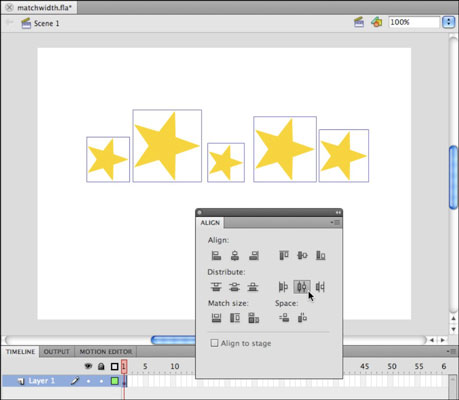
Avmerkingsboksen Align to Stage (plassert på bunnen av Align-panelet) kan velges slik at enhver distribusjon bruker scenen som et referansepunkt. Distribueringsalternativene er nyttige hvis du ønsker å fordele objekter over hele scenens bredde uavhengig av avstanden deres fra hverandre.
Følg disse trinnene for å distribuere objekter over scenen:
La grafikken du nettopp distribuerte på scenen være valgt. Hvis de ikke er valgt, bruker du markeringsverktøyet til å velge dem på nytt ved å dra et markeringsområde rundt dem på scenen.
Finn og merk av for Align to Stage på Align-panelet.
Klikk på en hvilken som helst horisontal distribusjonsknapp i Distribuer-raden.
Grafikken omfordeles og spres over hele scenens bredde.
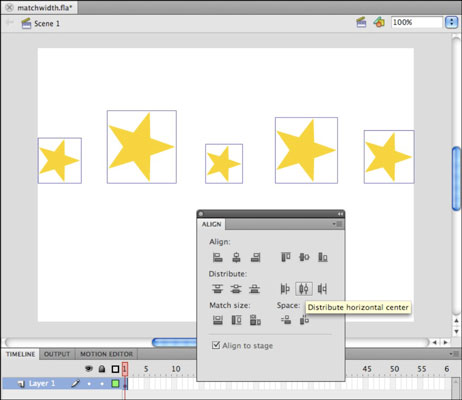
Lær hvordan du bruker åpenhet på SVG-grafikk i Illustrator. Utforsk hvordan du sender ut SVG-er med gjennomsiktig bakgrunn og bruker gjennomsiktighetseffekter.
Etter at du har importert bildene dine til Adobe XD, har du ikke mye redigeringskontroll, men du kan endre størrelse og rotere bilder på samme måte som du ville gjort med en hvilken som helst annen form. Du kan også enkelt runde hjørnene på et importert bilde ved å bruke hjørnemodulene. Maskering av bildene dine Ved å definere en lukket form […]
Når du har tekst i Adobe XD-prosjektet ditt, kan du begynne å endre tekstegenskapene. Disse egenskapene inkluderer skriftfamilie, skriftstørrelse, skriftvekt, justering, tegnavstand (kjerning og sporing), linjeavstand (ledende), fyll, kantlinje (strek), skygge (slippskygge) og bakgrunnsuskarphet. Så la oss se gjennom hvordan disse egenskapene brukes. Om lesbarhet og font […]
Akkurat som i Adobe Illustrator, gir Photoshop-tegnebrett muligheten til å bygge separate sider eller skjermer i ett dokument. Dette kan være spesielt nyttig hvis du bygger skjermer for en mobilapplikasjon eller liten brosjyre. Du kan tenke på en tegnebrett som en spesiell type laggruppe opprettet ved hjelp av lagpanelet. Det er […]
Mange av verktøyene du finner i InDesign Tools-panelet brukes til å tegne linjer og former på en side, så du har flere forskjellige måter å lage interessante tegninger for publikasjonene dine på. Du kan lage alt fra grunnleggende former til intrikate tegninger inne i InDesign, i stedet for å bruke et tegneprogram som […]
Å pakke inn tekst i Adobe Illustrator CC er ikke helt det samme som å pakke inn en gave – det er enklere! En tekstbryting tvinger tekst til å brytes rundt en grafikk, som vist i denne figuren. Denne funksjonen kan legge til litt kreativitet til ethvert stykke. Grafikken tvinger teksten til å vikle seg rundt den. Først lager du […]
Når du designer i Adobe Illustrator CC, trenger du ofte at en form har en nøyaktig størrelse (for eksempel 2 x 3 tommer). Etter at du har laget en form, er den beste måten å endre størrelsen på den til nøyaktige mål å bruke Transform-panelet, vist i denne figuren. Velg objektet og velg deretter Vindu→ Transformer til […]
Du kan bruke InDesign til å lage og endre QR-kodegrafikk. QR-koder er en form for strekkode som kan lagre informasjon som ord, tall, URL-er eller andre former for data. Brukeren skanner QR-koden ved hjelp av kameraet og programvaren på en enhet, for eksempel en smarttelefon, og programvaren bruker […]
Det kan være en tid når du trenger et nytt bilde for å se gammelt ut. Photoshop CS6 har du dekket. Svart-hvitt-fotografering er et nyere fenomen enn du kanskje tror. Daguerreotypier og andre tidlige fotografier hadde ofte en brunaktig eller blåaktig tone. Du kan lage dine egne sepiatonede mesterverk. Tonede bilder kan skape […]
Ved å bruke Live Paint-funksjonen i Adobe Creative Suite 5 (Adobe CS5) Illustrator kan du lage bildet du ønsker og fylle ut områder med farger. Live Paint-bøtten oppdager automatisk områder som består av uavhengige kryssende stier og fyller dem deretter. Malingen innenfor et gitt område forblir levende og flyter automatisk hvis noen […]







